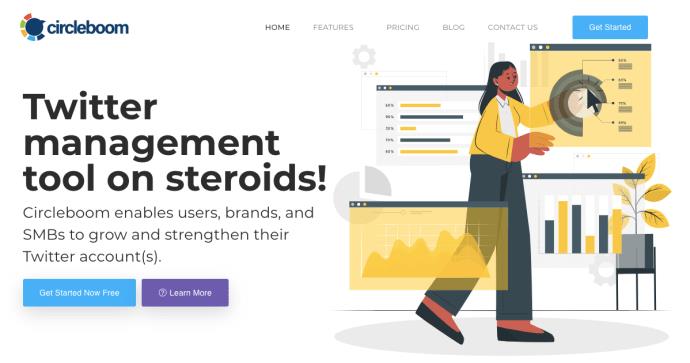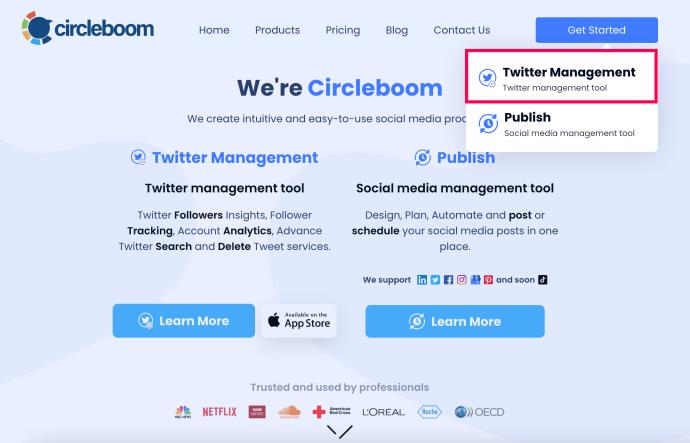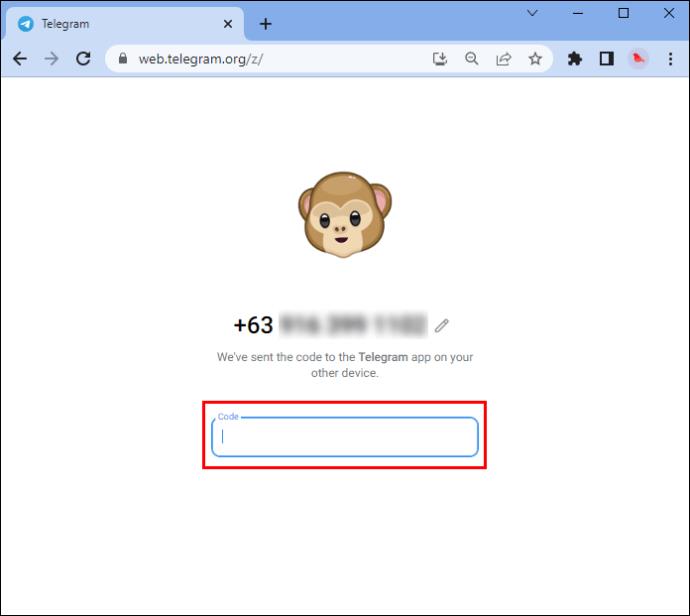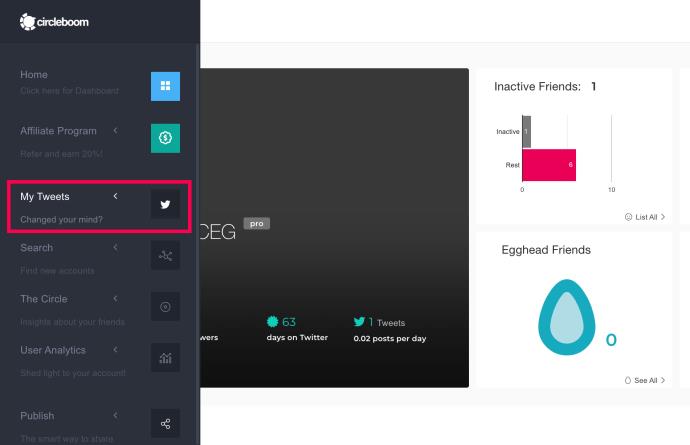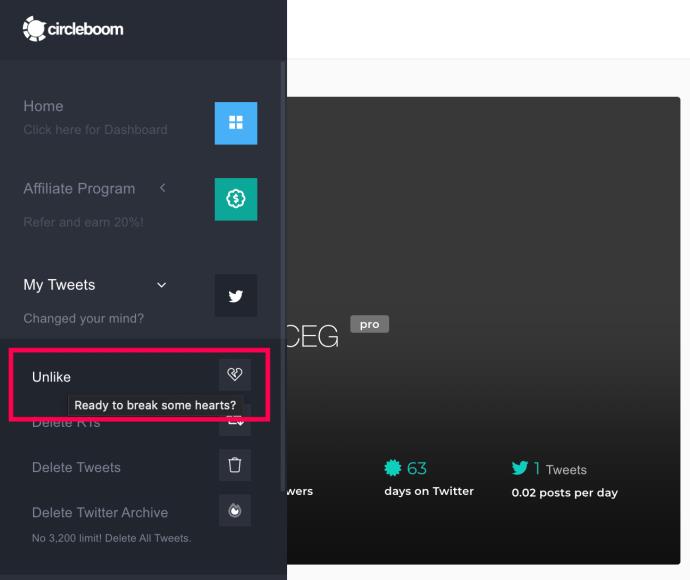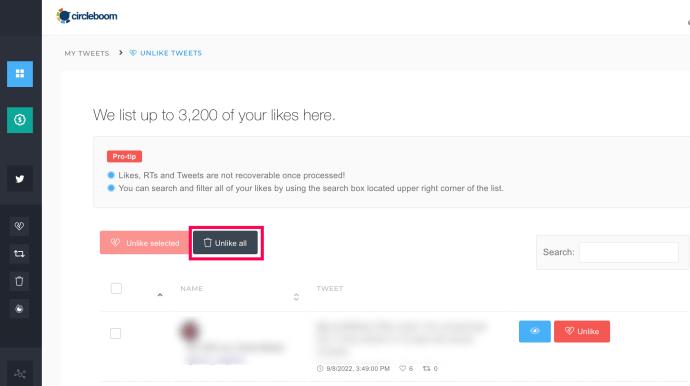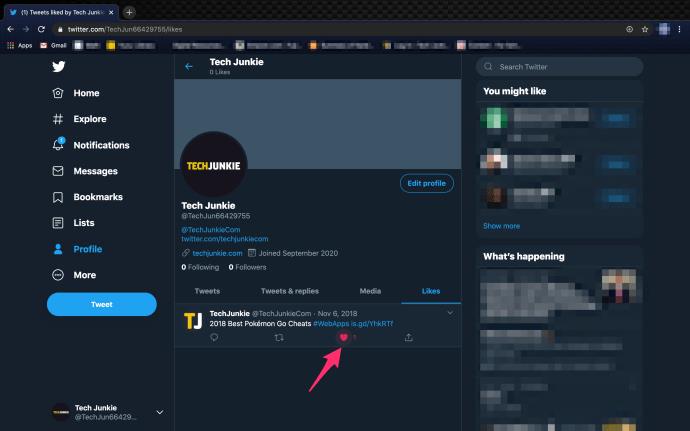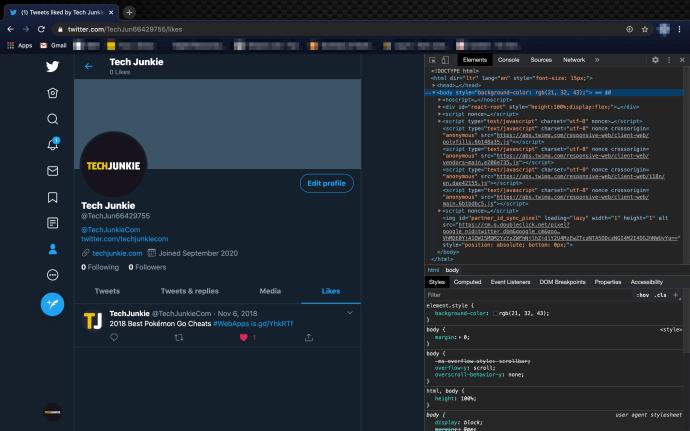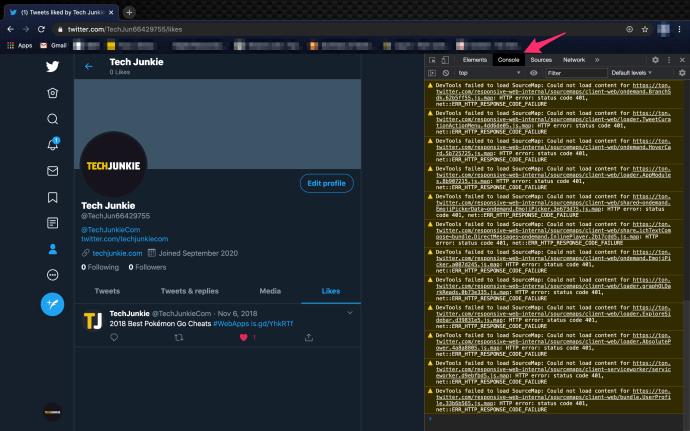Twitter est devenu l'un des principaux canaux sociaux au monde pour les discussions et les arguments, avec au moins un demi- milliard de tweets envoyés chaque jour. Tout le monde sur Twitter publie son opinion sur un sujet ou ses publications et liens favoris, ou suit et aime ce que les autres partagent.

Périodiquement, vous pouvez décider de supprimer d'anciens favoris, également appelés « J'aime », en supposant que vous ne souhaitez pas supprimer entièrement votre compte Twitter .
Quoi qu'il en soit, décider d'annuler un "j'aime" sur Twitter est une décision courante. C'est rapide et facile à faire, et beaucoup l'ont fait. Mais que se passe-t-il si vous voulez supprimer tous vos goûts et recommencer à zéro ? Il existe plusieurs façons de supprimer tous les "j'aime" de Twitter, alors commençons !
Méthode #1 : Utilisez Circle Boom
Au fur et à mesure que nous progressons avec la technologie, de plus en plus de développeurs viennent à notre secours lorsque les fonctionnalités natives font défaut. Circleboom est un autre service tiers qui vous aidera à supprimer vos likes sur Twitter.
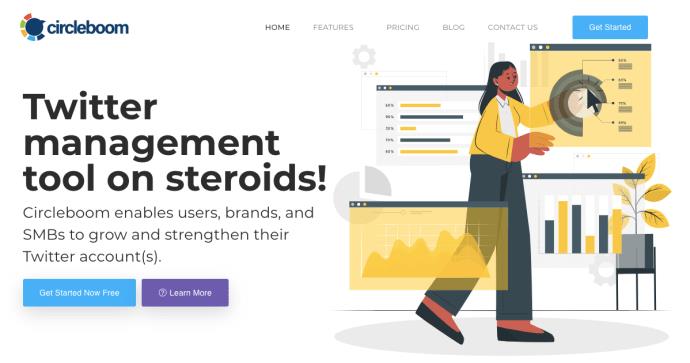
Le service gratuit vous permet de gérer un compte Twitter, tandis qu'il existe des services payants à partir de 11,99 $/mois qui offrent plus de fonctionnalités. Circleboom vous permet de supprimer tous vos goûts Twitter, mais il vous permet également de trier vos Tweets.
Bien que Circle Boom dispose d'un abonnement payant pour accéder à plus de fonctionnalités, il s'agit d'une option fiable et sécurisée pour supprimer tous vos goûts Twitter.
Voici ce qu'il faut faire :
- Connectez-vous à votre compte Twitter sur un navigateur. Ensuite, ouvrez un nouvel onglet et créez votre compte Circleboom en cliquant sur Commencer et Gestion Twitter .
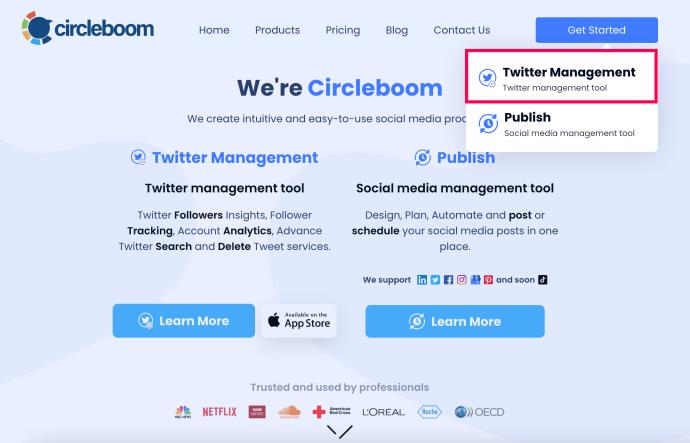
- Laissez Circleboom accéder à votre compte Twitter. Ensuite, votre tableau de bord s'ouvrira.
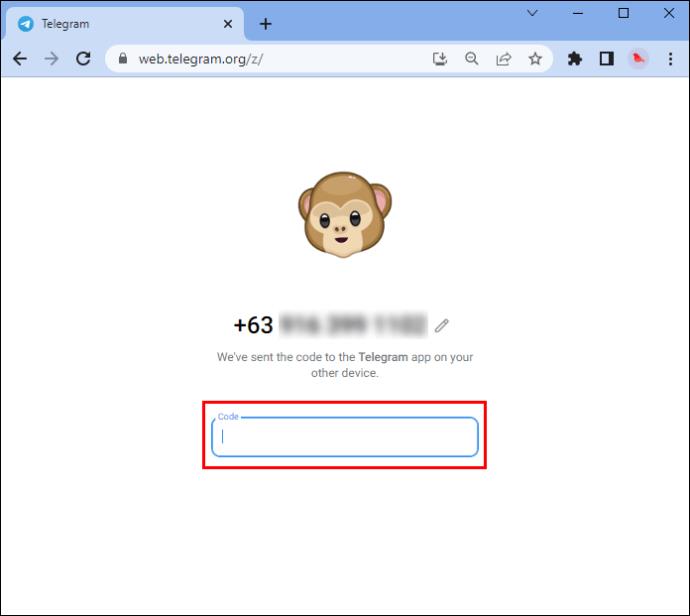
- Survolez la barre de menu à gauche. Ensuite, sélectionnez Mes Tweets .
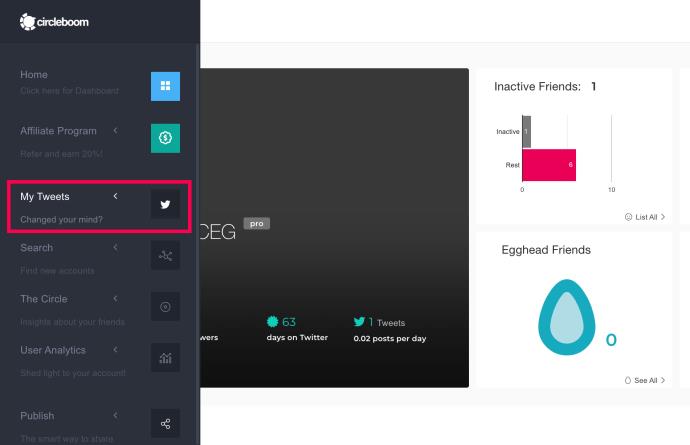
- Un menu déroulant apparaîtra. Sélectionnez Contrairement à .
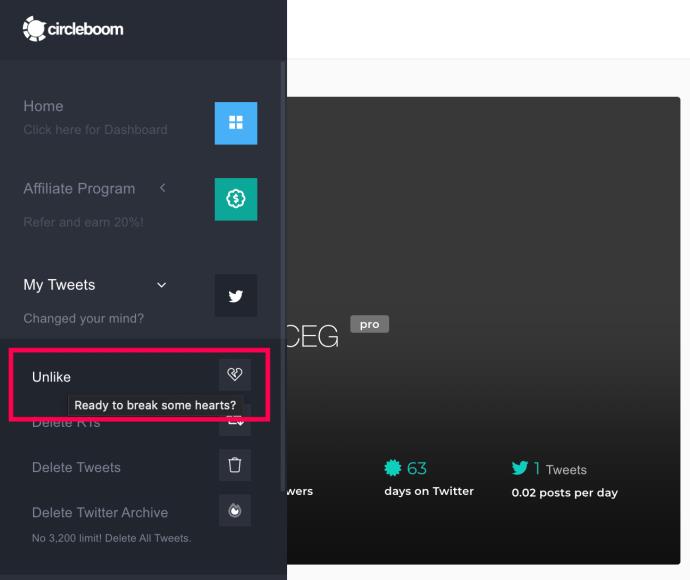
- Cliquez sur l'option Supprimer tout ou sélectionnez ceux que vous souhaitez supprimer.
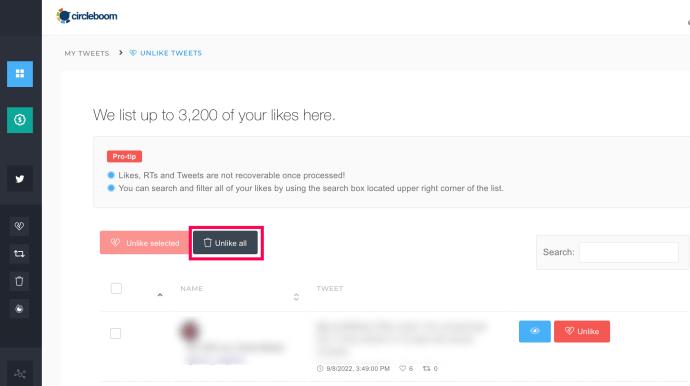
- Circleboom supprimera tous vos goûts en quelques minutes.
L'utilisation de services tiers qui accèdent à vos comptes de médias sociaux peut être un peu risquée. Heureusement, nous avons testé Circleboom et, en tant que source fiable, il fait un travail phénoménal en supprimant rapidement tous vos goûts.
Option #2 : Suppression des likes Twitter, un par un
L'ancienne méthode est la seule méthode native de Twitter : supprimez vos "J'aime", un à la fois, à l'aide de l'application Twitter sur votre téléphone, ordinateur portable, PC ou tablette.
Bien que le processus semble simple et direct, il est en fait assez fastidieux et prend du temps. L'avantage de la suppression manuelle est qu'elle vous permet de laisser quelques likes en place si vous le souhaitez. Voici comment procéder :
- Connectez-vous à Twitter.

- Ouvrez la section " J'aime ".

- Parcourez les tweets.
- Cliquez sur « Annuler J'aime » à côté de tous les J'aime que vous décidez de supprimer.
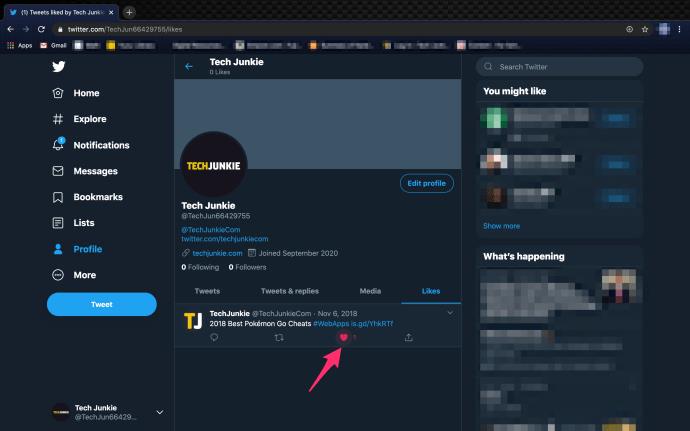
Il y a une limitation importante à noter avec la suppression manuelle des likes : la page "J'aime" de votre application Twitter ne suivra que les 3 200 derniers likes , les plus anciens étant inaccessibles. Heureusement, il existe des méthodes plus rapides et plus efficaces.
Option #3 : supprimer les likes Twitter via votre navigateur
Si vous souhaitez supprimer un grand nombre de likes, vous pouvez le faire via la console Twitter de votre navigateur Web. Vous aurez besoin de connaissances de base sur le fonctionnement de la console. Cette méthode ne fonctionnera que sur Google Chrome . Voici le guide étape par étape :
- Tout d'abord, lancez Chrome.
- Ensuite, connectez-vous à votre compte Twitter.

- Accédez à la section " J'aime ".

- Une fois sur la page "J'aime", appuyez sur F12 . Cette commande ouvrira la console de débogage de Chrome.
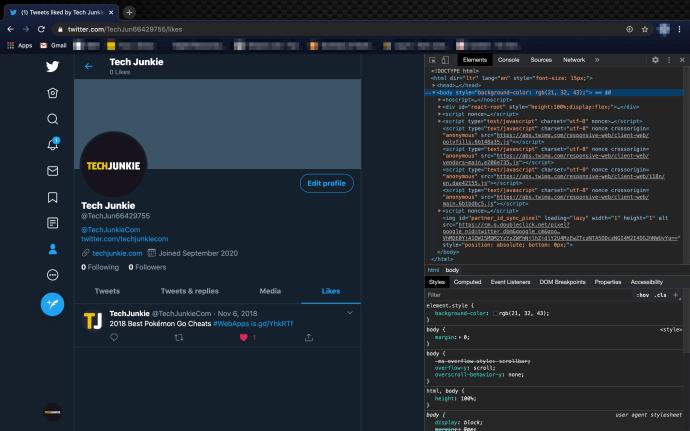
- Ensuite, cliquez sur « Console » pour ouvrir l'onglet.
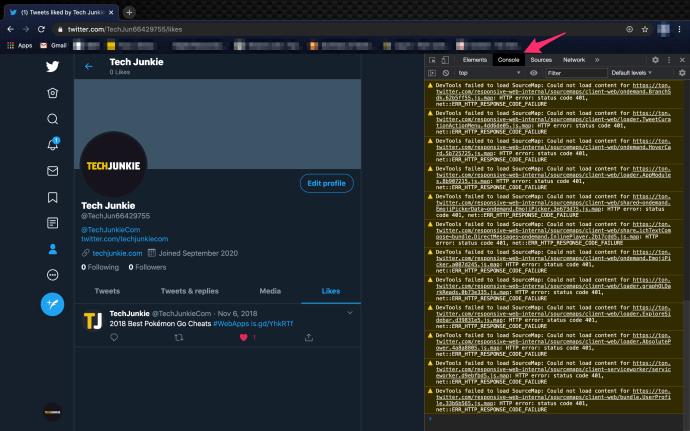
- Copiez ce script : ” setInterval(() => { for (const d of document.querySelectorAll('div[data-testid=”unlike”]')) { d.click() } window.scrollTo(0, document. body.scrollHeight) }, 1000) » sans guillemets dans le champ « Console », à côté de la flèche bleue.
- Appuyez sur " Entrée " et exécutez-le.
- Vérifiez les résultats.
- Répétez le processus autant de fois que nécessaire.
Bien que la méthode ci-dessus soit certainement beaucoup plus efficace que la précédente, la suppression des likes via la console a ses limites. Vous ne pourrez toujours effacer qu'environ 3 200 Likes de cette façon, car c'est le nombre d'accès à votre page Likes. Si vous avez plus de 3 000 likes à supprimer, vous aurez besoin d'une solution meilleure et plus robuste .
Option #4 : Utilisez Twitter Archive Eraser pour supprimer tous les likes
La méthode suivante implique une application tierce conçue pour gérer et supprimer les tweets, les likes et les favoris. Twitter Archive Eraser est l'une des options gratuites. Il vous permet de supprimer des likes en bloc et est facile et simple à utiliser. Voici comment cela fonctionne.
- Installez et lancez l'application.
- Vous verrez deux cases à cocher. Cochez la première, mais pas l'autre.
- Cliquez sur le bouton " Connexion" .
- Saisissez ensuite votre nom d'utilisateur et votre mot de passe.
- Sélectionnez « Autoriser l'application ».
- Vous obtiendrez alors un code PIN. Collez le code dans l'application.
- Après cela, l'application vous montrera l'écran de sélection. Choisissez « Supprimer les favoris ».
- L'application vous montrera le nombre de likes et la limitation des requêtes en haut de la page.
- Cliquez sur « Démarrer » pour rassembler tous les goûts de Twitter.
- Une fois le processus terminé, cliquez sur " Suivant ".
- L'application vous montrera les goûts qu'elle a recueillis. Tous les goûts sont sélectionnés par défaut, bien que l'application permette le filtrage.
- Lorsque vous êtes prêt, cliquez sur « Effacer les tweets sélectionnés ».
- Cliquez sur « OK » pour confirmer.
- Une fois le processus terminé, l'application affichera une notification de "succès".

Vous devez cependant garder à l'esprit que cette application a aussi des limites. Tout d'abord, l'application peut ne pas fonctionner avec tous les favoris/j'aime . Il existe un problème connu avec l'API de Twitter qui rend certains likes (de l'époque où ils s'appelaient Favoris) inaccessibles au programme.
Deuxièmement, l'application dispose d'un programme de tarification à quatre niveaux, allant de "gratuit" à "premium". Chaque niveau accorde un nouvel accès et de nouvelles fonctionnalités. Par exemple, la version GRATUITE ne vous permet de supprimer que jusqu'à 1 000 likes, qui datent de moins de deux ans .
Le forfait Basic vous permet de supprimer 3 000 likes datant de moins de quatre ans. L'option Avancé vous permet de supprimer 10 000 likes au cours des quatre dernières années. Enfin, la version Premium vous permettra de supprimer un nombre illimité de likes, quel que soit leur âge.
Lorsque vous essayez les options ci-dessus pour supprimer tous les Twitter Likes, vous devriez travailler sans problème, sinon tous. Malheureusement, seules certaines applications tierces comme Twitter Archive Eraser (mentionnées ci-dessus) géreront plus de suppressions que la limite disponible, sauf que vous devrez payer pour que le travail soit fait de manière approfondie.
Questions fréquemment posées
Puis-je supprimer tous mes likes Twitter ?
Oui, mais vous devrez utiliser un service tiers. Malheureusement, Twitter n'a pas de moyen officiel d'effectuer cette action en masse. Dans cet article, nous avons répertorié les services dont nous savons qu'ils sont fiables et sécurisés.
Si vous utilisez un autre service tiers, vous devez être conscient de certaines choses. Tout d'abord, quel que soit le service que vous utilisez, vous aurez besoin d'un accès complet à votre compte Twitter. Certains services tiers ne sont pas dignes de confiance pour cette seule raison.
Deuxièmement, certains services facturent des frais pour supprimer tous vos goûts Twitter, mais ne les livrent pas. Il est préférable de lire les critiques et de faire quelques recherches avant de laisser l'un de ces sites Web accéder à toutes les informations de votre compte et/ou de payer pour un service.
Si je supprime mon compte, mes likes vont-ils disparaître ?
Oui. Si vous supprimez définitivement votre compte Twitter, tous vos likes, tweets et followers disparaîtront. Twitter indique que certaines informations peuvent toujours être disponibles sur des sites de recherche tiers après la désactivation de votre compte.
N'oubliez pas non plus qu'il faut trente jours à Twitter pour supprimer complètement votre compte. Cela vous donne la possibilité de récupérer votre compte après la suppression.
Enfin, si vous souhaitez rouvrir votre compte en utilisant le même nom d'utilisateur et la même adresse e-mail, vous devez le modifier sur le compte existant avant de le désactiver. Vous n'avez pas besoin de supprimer votre compte pour modifier le nom d'utilisateur ou l'adresse e-mail. Mais, si vous le supprimez avec le même e-mail et le même nom d'utilisateur, vous ne pourrez pas utiliser ces mêmes informations d'identification sur le nouveau compte.